Wenn Microsoft Teams sagt, dass Ihre Browserversion nicht unterstützt wird, bedeutet dies, dass Sie die Besprechungslinks nicht öffnen können oder andere Hyperlinks mit Ihrem Standardbrowser. In dieser Kurzanleitung zeigen wir Ihnen, wie Sie diesen Fehler umgehen können.
So beheben Sie einen nicht unterstützten Browserfehler in Microsoft Teams
Verwenden Sie die Desktop- oder Mobile-App
Eine schnelle Möglichkeit, diesen Fehler zu umgehen, besteht darin, die Desktop- oder mobile App zu verwenden. Installieren Sie die eigenständige Microsoft Teams-App auf Ihrem Computer oder Telefon. Diese einfache Problemumgehung sollte für die meisten Benutzer ausreichen.
Verwenden Sie einen unterstützten Browser
Wenn Teams erkennt, dass Sie einen nicht unterstützten Browser verwenden, zeigt es eine Warnung an, die Sie über die Einschränkungen informiert, auf die Sie stoßen werden.
Wenn diese Fehlermeldung auf dem Bildschirm angezeigt wird, erhalten Sie auch eine Liste der mit Teams kompatiblen Browser. Dies liegt daran, dass nicht alle Browser auf dem Markt vollständig mit Microsoft Teams kompatibel sind.
Welche Browser sind mit Microsoft Teams kompatibel? Microsoft Teams unterstützt derzeit die folgenden Browser: Microsoft Edge, Google Chrome, Firefox und Safari. Stellen Sie sicher, dass Sie die neueste Browserversion auf Ihrem Gerät ausführen, um Einschränkungen in Bezug auf die Funktionen zu vermeiden.
Microsoft unterstützt nicht Internet Explorer 11, Opera, Brave, Vivaldi, Maxthon, UC Browser oder PaleMoon.
Wie ändere ich den Standardbrowser für Microsoft Teams?
Sie können Ihre Browsereinstellungen ändern, um Teams-Links in einem kompatiblen Browser zu öffnen.
- Gehe zu Einstellungen → Apps → Standard-Apps.
- Unter Webbrowser, wählen Sie einen der Browser aus, die von Teams unterstützt werden. Dies wird der Standardbrowser Ihres Computers.
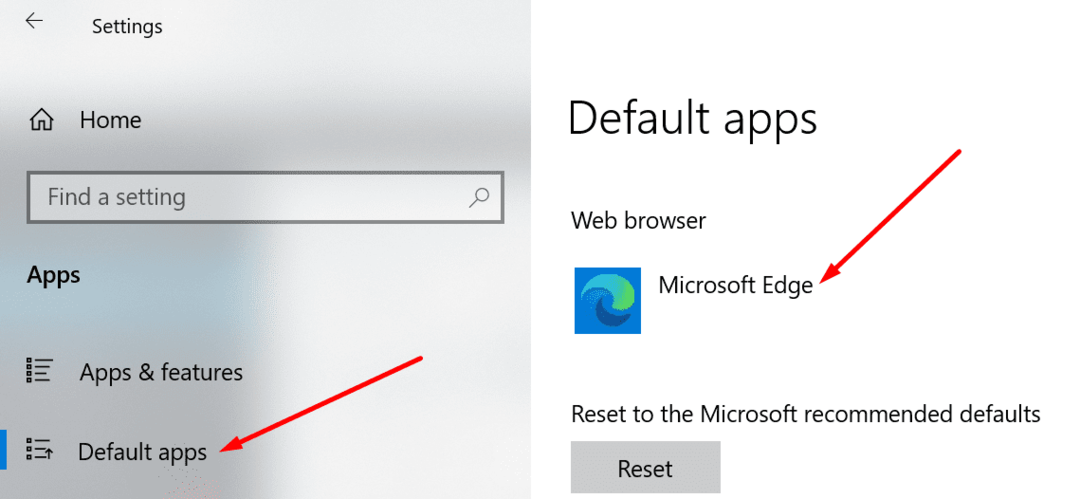
Zum Zeitpunkt des Schreibens bietet Windows 10 keine separaten Browsereinstellungen für Microsoft Teams. Wenn Sie Ihren Standardbrowser nicht ändern möchten, kopieren Sie den Link und fügen Sie ihn in den Browser Ihrer Wahl ein.
Aktualisieren Sie Ihren Browser
Wenn Sie bereits einen kompatiblen Browser verwenden, dieser Fehler jedoch weiterhin angezeigt wird, aktualisieren Sie Ihren Browser. Installieren Sie die neueste Browserversion und prüfen Sie, ob der Fehler weiterhin besteht.
Wenn Sie Chrome verwenden, klicken Sie auf das Menü, wählen Sie Hilfe, und dann Über Google Chrome.

Leeren Sie den Cache und deaktivieren Sie Ihre Erweiterungen
Beschädigte Cache-Dateien und fehlerhafte Erweiterungen können Teams dazu bringen, zu denken, dass Sie einen nicht unterstützten Browser verwenden. Leeren Sie den Cache und deaktivieren Sie Ihre Erweiterungen. Überprüfen Sie, ob der Fehler behoben ist.
- Klicken Sie auf Ihr Browsermenü.
- Gehe zu Geschichte → Browserdaten löschen, wählen Sie den Zeitraum aus und drücken Sie die Daten löschen Taste.

- Kehren Sie dann zum Menü zurück und klicken Sie auf Erweiterungen.
- Deaktivieren Sie alle Ihre Erweiterungen und aktualisieren Sie die Registerkarte. Oder schließen Sie den Browser und starten Sie ihn neu.

Einschränkungen von MS Teams bei der Verwendung nicht unterstützter Browser
Wenn Sie weiterhin nicht unterstützte Browser verwenden, treten die folgenden Teams-Einschränkungen auf:
- Sie können keine Besprechungen starten.
- Teams verbinden sich nicht automatisch wieder mit dem Meeting, wenn die Verbindung getrennt ist.
- Sie können weder Ihr Mikrofon verwenden noch Ihre Kamera teilen.
- Bildschirmfreigabe ist nicht verfügbar.
- Es gibt keine Benachrichtigungen über eingehende Anrufe.